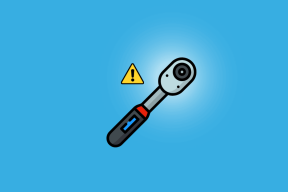안드로이드 폰의 카메라를 노트북 웹캠으로 사용하는 방법
잡집 / / November 29, 2021
우리 대부분과 함께 재택 근무, 온라인 회의 및 화상 회의 동료 및 팀원들과 계속 연락할 수 있는 유일한 방법입니다. 회의를 쉽게 진행하려면 원활한 오디오를 위한 마이크, 우수한 스피커, 그리고 더 중요한 것은 웹캠 등 모든 것이 준비되어 있어야 합니다. 웹캠이 없는 경우 현명한 해결 방법이 있습니다. 글쎄, 당신은 웹캠으로 안드로이드 폰의 카메라를 사용할 수 있습니다.

따라서 독립 실행형을 구입하기 전까지는 PC용 웹캠, Android 휴대전화의 카메라를 노트북 카메라로 사용하는 방법은 다음과 같습니다.
이를 가능하게 하는 두 가지 Android 앱에 대해 이야기하겠습니다. 목록 DroidCam의 첫 번째 앱은 두 번째 앱은 IVCam입니다.
이러한 앱의 전제 조건 중 하나는 스마트폰과 PC가 동일한 Wi-Fi 네트워크에 연결된 상태를 유지해야 한다는 것입니다. 따라서 PC에 네트워크 카드가 함께 제공되지 않는 한( USB Wi-Fi 어댑터), 이 방법은 불가능합니다.
설정이 완료되었으니 이제 시작해 볼까요?
Android 카메라를 노트북 웹캠으로 사용하는 방법
방법 1: DroidCam 앱을 통해
1 단계: PC를 Android 스마트폰에 연결하므로 PC와 스마트폰 모두에 전용 앱/클라이언트가 필요합니다.
DroidCam Windows 클라이언트를 설치하려면 아래 링크를 클릭하십시오.
Windows 클라이언트 다운로드
마찬가지로 휴대전화에서 앱을 다운로드해야 합니다.
안드로이드 앱 다운로드
2 단계: 두 앱이 모두 설치되면 Windows 클라이언트를 열고 상단의 Wi-Fi 버튼을 클릭합니다. 여기에 장치 IP를 입력하는 옵션이 표시됩니다.

휴대 전화에서 앱을 열면 모든 관련 세부 정보가 표시됩니다.

3단계: 복사 IP 주소 PC에 연결하고 비디오 및 오디오에 대한 두 가지 옵션을 모두 확인하십시오. 링크를 설정하면 PC에서 비디오 미리보기를 볼 수 있습니다.

기본적으로 전화기의 후면 카메라가 선택됩니다.
전면 카메라로 전환하려면 전화 앱의 점 3개 메뉴를 탭하세요. 설정 > 카메라를 선택하고 옵션 목록에서 전면을 선택합니다.


그 외에도 배터리를 절약하기 위해 비디오 장면의 FPS를 변경하도록 선택할 수도 있습니다.
Windows 클라이언트에는 밝기, 확대/축소 비율을 조정하거나 카메라를 회전하는 옵션이 있습니다. 그러나 이러한 기능은 모두 유료입니다.
하지만 잠깐만요. 이제 작업의 절반만 완료되었습니다. Zoom 및 Skype와 같은 화상 회의 소프트웨어에서 이 새로운 웹캠을 구성해야 합니다.
확대/축소에서 구성하는 방법
Zoom에서 모바일 웹캠으로 전환하는 과정은 고맙게도 간단합니다. 이렇게 하려면 오른쪽 상단 모서리에 있는 톱니 모양 아이콘을 클릭하여 설정 메뉴를 열고 옵션 목록에서 비디오를 선택합니다.

그런 다음 내 비디오 드롭다운에서 DroidCam 소스 옵션을 선택합니다.
Skype에서 구성하는 방법
Skype와 관련하여 앱은 Skype의 기본 버전에서 작동하지 않습니다. 메뉴에 DroidCam으로 전환하는 옵션이 표시되지 않습니다.
해결 방법은 Skype에서 Skype를 다운로드하는 것입니다. 스카이프 사이트 곧장. 로그인 후 오른쪽의 점 3개 메뉴를 클릭하여 설정으로 이동합니다.

여기에서 오디오 및 비디오를 선택하고 오른쪽 상단 모서리에 있는 작은 드롭다운 메뉴를 클릭합니다.

메뉴에서 DroidCam을 선택하면 끝입니다! 스마트폰 형태의 새로운 웹캠이 생겼습니다.
휴대폰의 카메라를 웹캠으로 사용하면 특히 회의가 몇 시간 동안 지속되는 경우 배터리 수명에 상당한 영향을 미칩니다. 그러나 고맙게도 DroidCam은 특정 시간이 지나면 전화기의 디스플레이를 끌 수 있는 옵션을 제공합니다. 설정에서 이 옵션을 찾을 수 있습니다.
대안: e2e Soft iVCam
기회를 줄 수있는 또 다른 앱은 e2eSoft의 iVCam 앱입니다. 이것은 Wi-Fi에서도 작동합니다.
위의 앱과 달리 IP 주소를 수동으로 추가하는 번거로움이 없습니다. 대신 전화 앱은 동일한 소프트웨어를 실행하는 컴퓨터(동일한 네트워크에서)를 자동으로 찾습니다. 파일 공유 앱. 그래서 일이 조금 쉬워집니다.

이 앱을 실행하려면 PC와 휴대폰에 각각 앱을 다운로드해야 합니다.
PC용 iVCam 다운로드
전화용 iVCam 웹캠 다운로드
앱을 설치했으면 앱을 실행하여 검색 모드를 활성화합니다. 장치 검색은 즉시 이루어지며 Windows 클라이언트는 물론 휴대폰에서도 비디오 미리보기를 볼 수 있습니다.
DroidCam과 달리 iVCam의 옵션은 쉽게 액세스할 수 있습니다. 예를 들어 전면 캠으로 전환하고 싶다면 홈페이지에서 바로 할 수 있습니다.

Skype 및 Zoom에서 구성하는 방법
Zoom과 Skype 모두에 대해 iVCam을 구성하는 것은 파이만큼 쉽습니다.
각 앱의 비디오 설정으로 이동하여 iVCam 앱에서 비디오 피드로 전환해야 합니다.
Zoom 사용자는 설정 > 비디오 > 내 비디오에서 옵션을 찾을 수 있습니다.

Skype 사용자는 설정 > 오디오 및 비디오 > 카메라에서 옵션을 찾을 수 있습니다.

알고 계셨나요?: Skype 채팅 기록을 복원할 수 있습니까?
카메라 앱 최대한 활용하기
스마트폰의 카메라는 놀라운 일을 할 수 있습니다. 사물 사이의 거리를 측정하거나 인생의 소중한 순간을 포착하는 것과 같은 사소한 일이든 상관없습니다. 이 시대에 끝없는 기술 혁신, 목록은 거의 끝이 없습니다.
다음: 이 외에도 모바일 카메라는 다양하게 활용될 수 있습니다. 최대한 활용하려면 아래 기사를 읽으십시오.